Dell OptiPlex 580 Desktop Service Manual [gr]
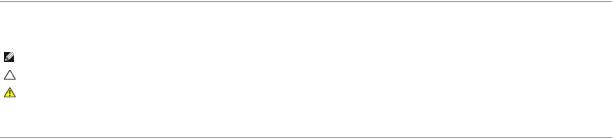
Εγχειρίδιο σέρβις για Dell™ OptiPlex™ 580—Επιτραπέζιος υπολογιστής
Εκτέλεση εργασιών στον υπολογιστή σας Αφαίρεση και επανατοποθέτηση εξαρτημάτων Προδιαγραφές Διάταξη πλακέτας συστήματος Ρύθμιση συστήματος Διαγνωστικός έλεγχος
Σημείωση, προσοχή και ειδοποίηση
ΣΗΜΕΙΩΣΗ: Η ΣΗΜΕΙΩΣΗ υποδεικνύει σημαντικές πληροφορίες που σας βοηθούν να χρησιμοποιείτε καλύτερα τον υπολογιστή σας.
ΠΡΟΣΟΧΗ: Η ΠΡΟΣΟΧΗ υποδηλώνει δυνητική υλική ζημιά ή απώλεια δεδομένων, αν δεν ακολουθούνται οι οδηγίες.
ΕΙΔΟΠΟΙΗΣΗ: Η ΕΙΔΟΠΟΙΗΣΗ υποδηλώνει ότι υπάρχει το ενδεχόμενο να προκληθεί υλική ζημιά, τραυματισμός ή θάνατος.
Αν αγοράσατε υπολογιστή Dell™ της σειράς n, οι αναφορές που θα βρείτε στο παρόν έγγραφο για λειτουργικά συστήματα Microsoft® Windows® δεν ισχύουν.
Οι πληροφορίες αυτού του εγγράφου μπορεί να αλλάξουν χωρίς προειδοποίηση. © 2010 Dell Inc. Με επιφύλαξη παντός δικαιώματος.
Απαγορεύεται αυστηρά η αναπαραγωγή αυτού του υλικού με οποιονδήποτε τρόπο χωρίς την έγγραφη άδεια της Dell Inc.
Εμπορικά σήματα που χρησιμοποιούνται στο παρόν κείμενο: η ονομασία Dell, το λογότυπο DELL κ α ι OptiPlex είναι εμπορικά σήματα της Dell Inc. Τ ο ATI Radeon είναι εμπορικό σήμα της Οι ονομασίες Advanced Micro Devices, Inc, Intel και Core είναι είτε εμπορικά σήματα είτε σήματα κατατεθέντα της Intel Corporation. Οι ονομασίες AMD Athlon, AMD Sempron κ α ι οι συνδυασμοί αυτών είναι εμπορικά σήματα της Advanced Micro Devices, Inc. Η ονομασία Blu-ray Disc είναι εμπορικό σήμα της Blu-ray Disc Association. Οι ονομασίες Microsoft, Windows, Windows Vista, και το κουμπί Έναρξης των Windows Vista είναι είτε εμπορικά σήματα είτε σήματα κατατεθέντα της Microsoft Corporation στις Ηνωμένες Πολιτείες ή/και σε άλλες χώρες.
Άλλα εμπορικά σήματα και εμπορικές ονομασίες μπορεί να χρησιμοποιούνται στο παρόν έγγραφο αναφερόμενα είτε στους κατόχους των σημάτων και των ονομάτων είτε στα προϊόντα τους. Η Dell Inc. παραιτείται από κάθε δικαίωμα σε εμπορικά σήματα και εμπορικές ονομασίες τρίτων.
Απρίλιος 2010 Αναθ. A00
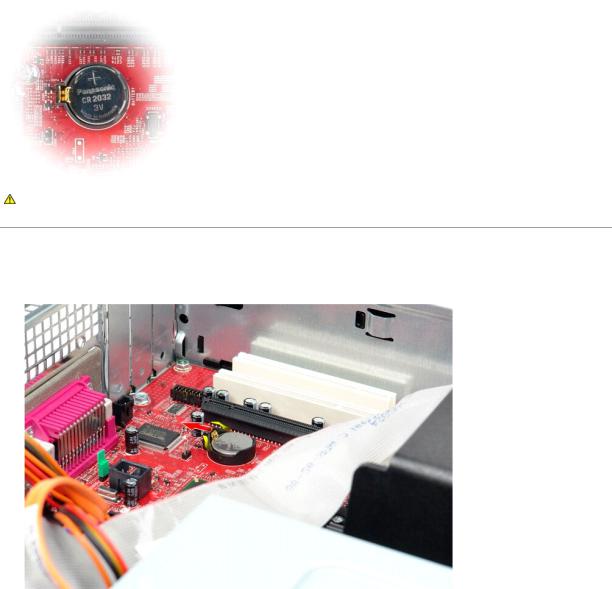
Επιστροφή στη σελίδα περιεχομένων
Μπαταρία σε σχήμα νομίσματος
Εγχειρίδιο σέρβις για Dell™ OptiPlex™ 580—Επιτραπέζιος υπολογιστής
ΕΙΔΟΠΟΙΗΣΗ: Διαβάστε τις πληροφορίες ασφάλειας που παραλάβατε μαζί με τον υπολογιστή σας, προτού εκτελέσετε οποιαδήποτε εργασία στο εσωτερικό του. Αν χρειάζεστε πρόσθετες πληροφορίες για τις βέλτιστες πρακτικές ασφαλείας, ανατρέξτε στην Αρχική σελίδα περί συμμόρφωσης με τους κανονισμούς, στη διεύθυνση www.dell.com/regulatory_compliance.
Αφαίρεση της μπαταρίας σε σχήμα νομίσματος
1.Ακολουθήστε τις διαδικασίες που περιγράφει η ενότητα Πριν από την εκτέλεση εργασιών στο εσωτερικό του υπολογιστή σας.
2.Τραβήξτε το συνδετήρα συγκράτησης και αφαιρέστε τον από την μπαταρία σε σχήμα νομίσματος.
3. Ανασηκώστε τη μπαταρία και αφαιρέστε την από τον υπολογιστή.

Επανατοποθέτηση της μπαταρίας σε σχήμα νομίσματος
Για να επανατοποθετήσετε την μπαταρία σε σχήμα νομίσματος, εκτελέστε τα παραπάνω βήματα με αντίστροφη σειρά.
Επιστροφή στη σελίδα περιεχομένων

Επιστροφή στη σελίδα περιεχομένων
Κάλυμμα
Εγχειρίδιο σέρβις για Dell™ OptiPlex™ 580—Επιτραπέζιος υπολογιστής
ΕΙΔΟΠΟΙΗΣΗ: Διαβάστε τις πληροφορίες ασφάλειας που παραλάβατε μαζί με τον υπολογιστή σας, προτού εκτελέσετε οποιαδήποτε εργασία στο εσωτερικό του. Αν χρειάζεστε πρόσθετες πληροφορίες για τις βέλτιστες πρακτικές ασφαλείας, ανατρέξτε στην Αρχική σελίδα περί συμμόρφωσης με τους κανονισμούς, στη διεύθυνση www.dell.com/regulatory_compliance.
Αφαίρεση του καλύμματος
1.Ακολουθήστε τις διαδικασίες που περιγράφει η ενότητα Πριν από την εκτέλεση εργασιών στο εσωτερικό του υπολογιστή σας.
2.Τραβήξτε προς τα πίσω την ασφάλεια αποδέσμευσης του καλύμματος.
3. Γείρετε το κάλυμμα του υπολογιστή προς τα έξω από επάνω και στη συνέχεια αφαιρέστε το από τον υπολογιστή.

Επανατοποθέτηση του καλύμματος
Για να επανατοποθετήσετε το κάλυμμα, εκτελέστε τα παραπάνω βήματα με αντίστροφη σειρά.
Επιστροφή στη σελίδα περιεχομένων
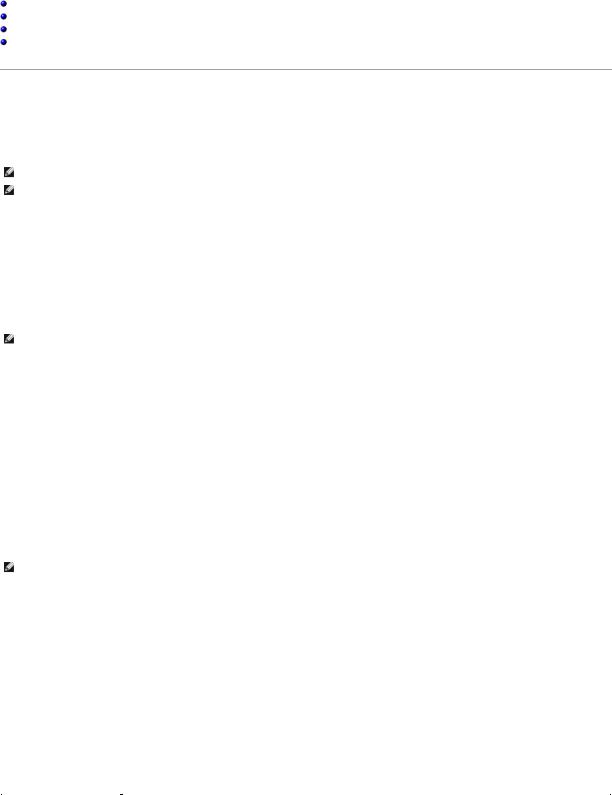
Επιστροφή στη σελίδα περιεχομένων
Διαγνωστικός έλεγχος
Εγχειρίδιο σέρβις για Dell™ OptiPlex™ 580—Επιτραπέζιος υπολογιστής
Dell Diagnostics
Κωδικοί λυχνίας κουμπιού λειτουργίας
Ηχητικά σήματα
Διαγνωστικές λυχνίες
Dell Diagnostics
Πότε να χρησιμοποιήσετε το πρόγραμμα Dell Diagnostics
Σας συνιστούμε να εκτυπώσετε αυτές τις διαδικασίες πριν ξεκινήσετε.
ΣΗΜΕΙΩΣΗ: Το λογισμικό για το διαγνωστικό πρόγραμμα της Dell λειτουργεί μόνο σε υπολογιστές Dell.
ΣΗΜΕΙΩΣΗ: Τα μέσα με το όνομα Drivers and Utilities (Προγράμματα οδήγησης και βοηθητικές εφαρμογές) είναι είναι προαιρετικά και ενδεχομένως να μην παρέχονται μαζί με τον υπολογιστή σας.
Μπείτε στη ρύθμιση του συστήματος (ανατρέξτε στην ενότητα Είσοδος στη ρύθμιση συστήματος), ελέγξτε τις πληροφορίες για τη διαμόρφωση των παραμέτρων του υπολογιστή σας και διασφαλίστε ότι η συσκευή που θέλετε να ελέγξετε εμφανίζεται στη "Ρύθμιση συστήματος" και είναι ενεργή.
Ξεκινήστε το πρόγραμμα Dell Diagnostics είτε από τη μονάδα σκληρού δίσκου είτε από το δίσκο Προγράμματα οδήγησης και βοηθητικές εφαρμογές.
Εκκίνηση του προγράμματος Dell Diagnostics από τη μονάδα του σκληρού σας δίσκου
1.Θέστε σε λειτουργία (ή επανεκκινήστε) τον υπολογιστή σας.
2.Μόλις εμφανιστεί το λογότυπο της DELL, πατήστε αμέσως το πλήκτρο <F12>.
ΣΗΜΕΙΩΣΗ: Εάν δείτε ένα μήνυμα που δηλώνει ότι δεν έχει βρεθεί κανένα διαμέρισμα βοηθητικής εφαρμογής διαγνωστικών, εκτελέστε το πρόγραμμα Dell Diagnostics από το δίσκο Drivers and Utilities (Προγράμματα οδήγησης και βοηθητικές εφαρμογές).
Αν περιμένετε πολλή ώρα και εμφανιστεί το λογότυπο του λειτουργικού συστήματος, συνεχίστε να περιμένετε μέχρι να δείτε την επιφάνεια εργασίας των Microsoft® Windows®. Στη συνέχεια, τερματίστε τη λειτουργία του υπολογιστή και δοκιμάστε ξανά.
3.Όταν εμφανιστεί η λίστα συσκευών εκκίνησης, επισημάνετε την επιλογή Εκκίνηση στο διαμέρισμα βοηθητικής εφαρμογής και πατήστε <Enter>.
4.Όταν εμφανίζεται το Βασικό μενού του προγράμματος Dell Diagnostics, επιλέξτε τον έλεγχο που θέλετε να εκτελέσετε.
Έναρξη του διαγνωστικού προγράμματος της Dell από το δίσκο με το όνομα Drivers and Utilities (Προγράμματα οδήγησης και βοηθητικές εφαρμογές)
1.Τοποθετήστε στη μονάδα το δίσκο με το όνομα Drivers and Utilities (Προγράμματα οδήγησης και βοηθητικές εφαρμογές).
2.Τερματίστε τη λειτουργία και επανεκκινήστε τον υπολογιστή.
Μόλις εμφανιστεί το λογότυπο της DELL, πατήστε αμέσως το πλήκτρο <F12>.
Εάν περιμένετε πολλή ώρα και εμφανιστεί το λογότυπο των Windows, συνεχίστε να περιμένετε μέχρι να δείτε την επιφάνεια εργασίας των Windows. Στη συνέχεια, τερματίστε τη λειτουργία του υπολογιστή και δοκιμάστε ξανά.
ΣΗΜΕΙΩΣΗ: Τα βήματα που ακολουθούν αλλάζουν την ακολουθία εκκίνησης μόνο για μία φορά. Στην επόμενη εκκίνηση, η εκκίνηση του υπολογιστή γίνεται σύμφωνα με τις συσκευές που καθορίζονται στο πρόγραμμα ρύθμισης του συστήματος.
3.Όταν εμφανιστεί η λίστα με τις συσκευές εκκίνησης, επισημάνετε την επιλογή Onboard or USB CD-ROM Drive (Ενσωματωμένη ή USB μονάδα CD-ROM) και πατήστε <Enter>.
4.Στο μενού που εμφανίζεται επιλέξτε Boot from CD-ROM (Εκκίνηση από CD-ROM) και πατήστε <Enter>.
5.Πληκτρολογήστε 1 για να ανοίξει το μενού και πατήστε <Enter> για να προχωρήσετε.
6.Επιλέξτε Run the 32 Bit Dell Diagnostics (Εκτέλεση του προγράμματος διαγνωστικού ελέγχου 32 Bit της Dell) από την αριθμημένη λίστα. Αν παρατίθενται πολλές εκδόσεις, επιλέξτε την έκδοση που ενδείκνυται για τον υπολογιστή σας.
7.Όταν εμφανίζεται το Βασικό μενού του προγράμματος Dell Diagnostics, επιλέξτε τον έλεγχο που θέλετε να εκτελέσετε.
Βασικό μενού του Dell Diagnostics
1. Αφού φορτωθεί το πρόγραμμα Dell Diagnostics και εμφανιστεί η οθόνη Βασικό μενού, κάντε κλικ στο κουμπί για την επιλογή που θέλετε.
Επιλογή |
Λειτουργία |
|
|
Express Test (Γρήγορος |
Πραγματοποιείται γρήγορος έλεγχος των συσκευών. Αυτός ο έλεγχος διαρκεί συνήθως 10 έως 20 λεπτά και δεν απαιτεί τη |
έλεγχος) |
συμμετοχή σας. Εκτελέστε πρώτα τη λειτουργία Express Test (Γρήγορος έλεγχος) για να αυξήσετε την πιθανότητα γρήγορου |
|
εντοπισμού του προβλήματος. |
|
|

Extended Test (Εκτεταμένος |
Πραγματοποιείται λεπτομερής έλεγχος των συσκευών. Αυτός ο έλεγχος συνήθως διαρκεί 1 ώρα ή περισσότερο και απαιτεί, |
έλεγχος) |
κατά διαστήματα, την απάντηση ερωτήσεων εκ μέρους σας. |
|
|
Custom Test |
Πραγματοποιείται έλεγχος μιας συγκεκριμένης συσκευής. Μπορείτε να προσαρμόσετε τους ελέγχους που θέλετε να εκτελέσετε. |
(Προσαρμοσμένος έλεγχος) |
|
|
|
Symptom Tree (Δενδρική |
Παραθέτει τα πιο συνηθισμένα συμπτώματα που παρουσιάζονται και σας επιτρέπει να επιλέξετε κάποιον έλεγχο ανάλογα με το |
δομή συμπτωμάτων) |
σύμπτωμα του προβλήματος που αντιμετωπίζετε. |
|
|
2.Εάν αντιμετωπίσετε πρόβλημα κατά τη διάρκεια του ελέγχου, εμφανίζεται ένα μήνυμα με έναν κωδικό σφάλματος και μια περιγραφή του προβλήματος. Σημειώστε τον κωδικό σφάλματος και την περιγραφή του προβλήματος και ακολουθήστε τις οδηγίες που εμφανίζονται στην οθόνη.
3.Εάν εκτελέσετε έλεγχο από την επιλογή Custom Test (Προσαρμοσμένος έλεγχος) ή Symptom Tree (Δενδρική δομή συμπτωμάτων), κάντε κλικ στη σχετική καρτέλα που περιγράφεται στον ακόλουθο πίνακα για περισσότερες πληροφορίες.
Καρτέλα |
Λειτουργία |
|
|
Results |
Εδώ εμφανίζονται τα αποτελέσματα του ελέγχου και τυχόν συνθήκες σφάλματος που αντιμετωπίσατε. |
(Αποτελέσματα) |
|
|
|
Errors (Σφάλματα) |
Εδώ εμφανίζονται οι συνθήκες σφάλματος που αντιμετωπίσατε, οι κωδικοί σφάλματος και η περιγραφή των προβλημάτων. |
|
|
Help (Βοήθεια) |
Περιγράφει τον έλεγχο και ενδέχεται να υποδεικνύει τις προϋποθέσεις για την εκτέλεσή του. |
|
|
Configuration |
Εμφανίζει τις ρυθμίσεις του υλικού σας για την επιλεγμένη συσκευή. |
(Διαμόρφωση) |
|
|
Το διαγνωστικό πρόγραμμα της Dell λαμβάνει πληροφορίες διαμόρφωσης για όλες τις συσκευές από το πρόγραμμα ρύθμισης του |
|
συστήματος, τη μνήμη και διάφορους εσωτερικούς ελέγχους και τις παρουσιάζει στη λίστα συσκευών στο αριστερό παράθυρο της |
|
οθόνης. Η λίστα συσκευών ενδέχεται να μην εμφανίζει τα ονόματα όλων των στοιχείων που έχουν εγκατασταθεί στον υπολογιστή σας ή |
|
όλων των συσκευών που έχουν συνδεθεί στον υπολογιστή σας. |
Parameters |
Σας επιτρέπει να προσαρμόσετε τον έλεγχο αλλάζοντας τις ρυθμίσεις του. |
(Παράμετροι) |
|
|
|
4.Όταν ολοκληρωθούν οι δοκιμές, αν εκτελείτε το Dell Diagnostics από το δίσκο Προγράμματα οδήγησης και βοηθητικές εφαρμογές, αφαιρέστε το δίσκο από την μονάδα.
5.Κλείστε την οθόνη ελέγχου και επιστρέψτε στην οθόνη Βασικό Μενού. Για να κλείσετε το πρόγραμμα Dell Diagnostics και να επανεκκινήσετε τον υπολογιστή, κλείστε την οθόνη Βασικό Μενού.
Κωδικοί λυχνίας κουμπιού λειτουργίας
Οι διαγνωστικές λυχνίες παρέχουν πληρέστερες πληροφορίες σχετικά με την κατάσταση του συστήματος, ωστόσο ο υπολογιστής σας υποστηρίζει και τις καταστάσεις λυχνίας ένδειξης τροφοδοσίας προηγούμενης έκδοσης. Οι καταστάσεις λυχνίας ένδειξης τροφοδοσίας παρουσιάζονται στον παρακάτω πίνακα.
Κατάσταση λυχνίας |
Περιγραφή |
|
τροφοδοσίας |
||
|
||
Σβηστή |
|
|
|
Η τροφοδοσία ρεύματος είναι απενεργοποιημένη, η λυχνία είναι σβηστή. |
|
|
|
|
Αναβοσβήνει: πορτοκαλί |
Πρώτο στάδιο της λυχνίας κατά τη θέση σε λειτουργία. |
|
Υποδεικνύει ότι το σύστημα τροφοδοτείται με ρεύμα, ωστόσο το σήμα POWER_GOOD δεν είναι ακόμα ενεργό. |
||
|
Αν η λυχνία της μονάδας σκληρού δίσκου είναι ανενεργή, πιθανώς να απαιτείται αντικατάσταση του τροφοδοτικού. |
|
|
Εάν η λυχνία της μονάδας σκληρού δίσκου είναι αναμμένη, πιθανώς κάποιος ενσωματωμένος ρυθμιστής ή VRM έχει παρουσιάσει |
|
|
βλάβη. Δείτε τις διαγνωστικές λυχνίες για περισσότερες πληροφορίες. |
|
Σταθερά αναμμένη: |
|
|
πορτοκαλί |
Δεύτερο στάδιο της λυχνίας κατά τη θέση σε λειτουργία. Υποδεικνύει ότι το σήμα POWER_GOOD είναι ενεργό και πιθανώς το |
|
|
τροφοδοτικό είναι εντάξει. Δείτε τις διαγνωστικές λυχνίες για περισσότερες πληροφορίες. |
|
|
|
|
Αναβοσβήνει: πράσινο |
Το σύστημα βρίσκεται σε κατάσταση χαμηλής κατανάλωσης ρεύματος, S1 ή S3. Δείτε τις διαγνωστικές λυχνίες για να εξακριβώσετε |
|
|
||
|
σε ποια κατάσταση βρίσκεται το σύστημα. |
|
|
|
|
Σταθερά αναμμένη: |
Το σύστημα βρίσκεται σε κατάσταση S0. Πρόκειται για την κατάσταση κανονικής κατανάλωσης ρεύματος ενός μηχανήματος σε |
|
πράσινο |
||
λειτουργία. |
||
|
||
|
Το BIOS ενεργοποιεί τη λυχνία σε αυτήν την κατάσταση για να υποδείξει ότι έχει ξεκινήσει τη λήψη κωδικών λειτουργίας. |
|
|
|
|
|
|
Ηχητικά σήματα
Αν η οθόνη δεν μπορεί να εμφανίσει μηνύματα σφάλματος κατά τη διάρκεια του POST, ο υπολογιστής μπορεί να εκπέμψει μια σειρά από ηχητικά σήματα που προσδιορίζουν το πρόβλημα ή μπορούν να σας βοηθήσουν να προσδιορίσετε ένα ελαττωματικό εξάρτημα ή συγκρότημα. Ο παρακάτω πίνακας παραθέτει τους κωδικούς ηχητικού σήματος που μπορεί να δημιουργηθούν κατά τη διάρκεια του POST. Οι περισσότεροι κωδικοί ηχητικού σήματος υποδεικνύουν ένα σοβαρό σφάλμα που αποτρέπει τον υπολογιστή από το να ολοκληρώσει τη συνήθη διαδικασία εκκίνησης, μέχρι να επιδιορθωθεί η υποδεικνυόμενη συνθήκη.
Κωδικός |
Αιτία |
|
|
ένα μακρύ, δύο σύντομα |
Σφάλμα ελέγχου μνήμης |
ένα μακρύ, τρία σύντομα, δύο σύντομα |
Χωρίς μνήμη |
|
|
ένα σύντομο |
Πατημένο πλήκτρο <F12> |
|
|
δύο σύντομα, ένα μακρύ |
Σφάλμα αθροίσματος ελέγχου ROM BIOS |
|
|

Διαγνωστικές λυχνίες
Προς διευκόλυνσή σας στην αντιμετώπιση προβλημάτων, ο υπολογιστής σας έχει τέσσερις ενδεικτικές λυχνίες επισημασμένες ως "1", "2", "3" και "4" στον πίσω πίνακα. Όταν ο υπολογιστής ξεκινά κανονικά, οι λυχνίες αναβοσβήνουν και μετά σβήνουν. Αν ο υπολογιστής δυσλειτουργεί, μπορείτε να χρησιμοποιήσετε την αλληλουχία με την οποία ανάβουν οι λυχνίες για να διευκολυνθείτε στον εντοπισμό του προβλήματος.
ΣΗΜΕΙΩΣΗ: Μετά την ολοκλήρωση του διαγνωστικού ελέγχου κατά την εκκίνηση (POST) από τον υπολογιστή, σβήνουν και οι τέσσερις λυχνίες πριν από την εκκίνηση του λειτουργικού συστήματος.
Χρώμα |
Περιγραφή του προβλήματος |
Προτεινόμενη λύση |
λυχνιών |
|
|
|
|
|
|
Ο υπολογιστής βρίσκεται σε κανονική |
• Συνδέστε τον υπολογιστή σε ηλεκτρική πρίζα που λειτουργεί. |
|
κατάσταση εκτός λειτουργίας ή έχει |
• Αν δεν λυθεί το πρόβλημα, επικοινωνήστε με την Dell. |
|
παρουσιαστεί πιθανή βλάβη πριν από |
|
|
την εκτέλεση του BIOS. |
|
|
Οι διαγνωστικές λυχνίες δεν ανάβουν |
|
|
μετά την επιτυχημένη εκκίνηση του |
|
|
λειτουργικού συστήματος από τον |
|
|
υπολογιστή. |
|
|
|
|
|
Μάλλον παρουσιάστηκε βλάβη στον |
• Τοποθετήστε ξανά τον επεξεργαστή (ανατρέξτε στις πληροφορίες σχετικά με τον επεξεργαστή |
|
επεξεργαστή. |
για τον υπολογιστή σας). |
|
|
• Αν δεν λυθεί το πρόβλημα, επικοινωνήστε με την Dell. |
|
|
|
|
Εντοπίζονται κάρτες μνήμης, αλλά |
• Αν έχετε εγκαταστήσει δύο ή περισσότερες μονάδες μνήμης, αφαιρέστε τις και, στη συνέχεια, |
|
παρουσιάστηκε βλάβη στη μνήμη. |
επανεγκαταστήστε τη μία μονάδα και επανεκκινήστε τον υπολογιστή. Αν η εκκίνηση του |
|
|
υπολογιστή γίνει κανονικά, συνεχίστε να εγκαθιστάτε πρόσθετες μονάδες μνήμης (τη μία μετά |
|
|
την άλλη) ωσότου εντοπίσετε την ελαττωματική ή ωσότου επανατοποθετήσετε όλες τις |
|
|
μονάδες χωρίς να παρουσιαστεί κάποιο σφάλμα. |
|
|
• Αν έχετε διαθέσιμη μνήμη του ίδιου τύπου που εξακριβωμένα λειτουργεί σωστά, |
|
|
εγκαταστήστε τη στον υπολογιστή σας. |
|
|
• Αν δεν λυθεί το πρόβλημα, επικοινωνήστε με την Dell. |
|
|
|
|
Μάλλον παρουσιάστηκε βλάβη στην |
• Τοποθετήστε ξανά κάθε εγκατεστημένη κάρτα γραφικών. |
|
κάρτα γραφικών. |
• Αν υπάρχει διαθέσιμη κάρτα γραφικών που εξακριβωμένα λειτουργεί σωστά, εγκαταστήστε |
|
|
τη στον υπολογιστή σας. |
|
|
• Αν δεν λυθεί το πρόβλημα, επικοινωνήστε με την Dell. |
|
|
|
|
Μάλλον παρουσιάστηκε βλάβη στη |
Τοποθετήστε ξανά όλα τα καλώδια τροφοδοσίας και δεδομένων. |
|
μονάδα δισκέτας ή στον σκληρό |
|
|
δίσκο. |
|
|
|
|
|
Μάλλον παρουσιάστηκε βλάβη στη |
Επανεγκαταστήστε όλες τις συσκευές USB και ελέγξτε όλες τις συνδέσεις καλωδίων. |
|
σύνδεση USB. |
|
|
|
|
|
Δεν εντοπίζονται μονάδες μνήμης. |
• Αν έχετε εγκαταστήσει δύο ή περισσότερες μονάδες μνήμης, αφαιρέστε τις και, στη συνέχεια, |
|
|
επανεγκαταστήστε τη μία μονάδα και επανεκκινήστε τον υπολογιστή. Αν η εκκίνηση του |
|
|
υπολογιστή γίνει κανονικά, συνεχίστε να εγκαθιστάτε πρόσθετες μονάδες μνήμης (τη μία μετά |
|
|
την άλλη) ωσότου εντοπίσετε την ελαττωματική ή ωσότου επανατοποθετήσετε όλες τις |
|
|
μονάδες χωρίς να παρουσιαστεί κάποιο σφάλμα. |
|
|
• Αν έχετε διαθέσιμη μνήμη του ίδιου τύπου που εξακριβωμένα λειτουργεί σωστά, |
|
|
εγκαταστήστε τη στον υπολογιστή σας. |
|
|
• Αν δεν λυθεί το πρόβλημα, επικοινωνήστε με την Dell. |
|
|
|
|
Εντοπίζονται μονάδες μνήμης, αλλά |
• Σιγουρευτείτε ότι δεν υπάρχουν ειδικές απαιτήσεις για την τοποθέτηση των μονάδων |
|
παρουσιάστηκε σφάλμα διαμόρφωσης |
μνήμης/συνδέσμων. |
|
ή συμβατότητας της μνήμης. |
• Σιγουρευτείτε ότι η μνήμη που χρησιμοποιείτε υποστηρίζεται από τον υπολογιστή σας |
|
|
(ανατρέξτε στην ενότητα «Προδιαγραφές» για τον υπολογιστή σας). |
|
|
• Αν δεν λυθεί το πρόβλημα, επικοινωνήστε με την Dell. |
|
|
|
|
Μάλλον παρουσιάστηκε βλάβη σε |
• Προσδιορίστε εάν υπάρχει διένεξη, αφαιρώντας μια κάρτα επέκτασης (που να μην είναι κάρτα |
|
κάποια κάρτα επέκτασης. |
γραφικών) και κατόπιν επανεκκινώντας τον υπολογιστή (ανατρέξτε στην ενότητα). |
|
|
• Αν το πρόβλημα δεν λυθεί, επανεγκαταστήστε την κάρτα που αφαιρέσατε και, στη συνέχεια, |
|
|
αφαιρέστε διαφορετική κάρτα και επανεκκινήστε τον υπολογιστή. |
|
|
• Επαναλάβετε τη διαδικασία για κάθε εγκατεστημένη κάρτα επέκτασης. Αν η εκκίνηση του |
|
|
υπολογιστή γίνει κανονικά, ελέγξτε μήπως η τελευταία κάρτα που αφαιρέσατε από τον |
|
|
υπολογιστή παρουσιάζει διενέξεις προς τους πόρους και διορθώστε το πρόβλημα. |
|
|
• Αν δεν λυθεί το πρόβλημα, επικοινωνήστε με την Dell. |
|
|
|
|
Παρουσιάστηκε κάποια άλλη βλάβη. |
• Βεβαιωθείτε ότι όλα τα καλώδια των μονάδων σκληρού δίσκου και οπτικού δίσκου είναι |
|
|
σωστά συνδεδεμένα στην πλακέτα του συστήματος. |
|
|
• Αν στην οθόνη υπάρχει μήνυμα σφάλματος που υποδεικνύει πρόβλημα σε κάποια συσκευή |
|
|
(π.χ. στη μονάδα δισκέτας ή στη μονάδα σκληρού δίσκου), ελέγξτε τη συσκευή για να |
|
|
βεβαιωθείτε ότι λειτουργεί σωστά. |
|
|
• Αν το λειτουργικό σύστημα προσπαθεί να πραγματοποιήσει εκκίνηση από κάποια συσκευή |
|
|
(π.χ. από τη μονάδα δισκέτας ή τη μονάδα οπτικού δίσκου), ελέγξτε τη ρύθμιση του |
|
|
συστήματος για να βεβαιωθείτε ότι είναι σωστή η ακολουθία εκκίνησης για τις συσκευές που |
|
|
είναι εγκατεστημένες στον υπολογιστή σας. |
|
|
• Αν δεν λυθεί το πρόβλημα, επικοινωνήστε με την Dell. |
|
|
|
|
|
|
Επιστροφή στη σελίδα περιεχομένων

Επιστροφή στη σελίδα περιεχομένων
Κάρτες επέκτασης
Εγχειρίδιο σέρβις για Dell™ OptiPlex™ 580—Επιτραπέζιος υπολογιστής
ΕΙΔΟΠΟΙΗΣΗ: Διαβάστε τις πληροφορίες ασφάλειας που παραλάβατε μαζί με τον υπολογιστή σας, προτού εκτελέσετε οποιαδήποτε εργασία στο εσωτερικό του. Αν χρειάζεστε πρόσθετες πληροφορίες για τις βέλτιστες πρακτικές ασφαλείας, ανατρέξτε στην Αρχική σελίδα περί συμμόρφωσης με τους κανονισμούς, στη διεύθυνση www.dell.com/regulatory_compliance.
Αφαίρεση καρτών επέκτασης
1.Ακολουθήστε τις διαδικασίες που περιγράφει η ενότητα Πριν από την εκτέλεση εργασιών στο εσωτερικό του υπολογιστή σας.
2.Περιστρέψτε προς τα πάνω τη γλωττίδα αποδέσμευσης που θα βρείτε στην ασφάλεια συγκράτησης της κάρτας.
3.Τραβήξτε το μοχλό αποδέσμευσης από την κάρτα και, στη συνέχεια, τραβήξτε προσεκτικά την κάρτα προς τα πάνω και αφαιρέστε την από το σύνδεσμό της στην πλακέτα συστήματος.
Επανατοποθέτηση καρτών επέκτασης
Για να επανατοποθετήσετε τις κάρτες επέκτασης, εκτελέστε τα παραπάνω βήματα με αντίστροφη σειρά.
Επιστροφή στη σελίδα περιεχομένων
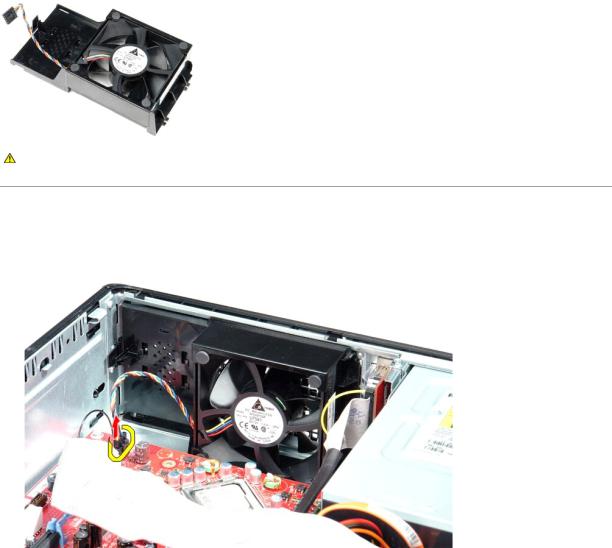
Επιστροφή στη σελίδα περιεχομένων
Ανεμιστήρας
Εγχειρίδιο σέρβις για Dell™ OptiPlex™ 580—Επιτραπέζιος υπολογιστής
ΕΙΔΟΠΟΙΗΣΗ: Διαβάστε τις οδηγίες για την ασφάλεια που παραλάβατε μαζί με τον υπολογιστή σας, προτού εκτελέσετε οποιαδήποτε εργασία στο εσωτερικό του. Αν χρειάζεστε πρόσθετες πληροφορίες για τις βέλτιστες πρακτικές ασφαλείας, ανατρέξτε στην Αρχική σελίδα περί συμμόρφωσης με τους κανονισμούς, στη διεύθυνση www.dell.com/regulatory_compliance.
Αφαίρεση του ανεμιστήρα
1.Ακολουθήστε τις διαδικασίες που περιγράφει η ενότητα Πριν από την εκτέλεση εργασιών στο εσωτερικό του υπολογιστή σας.
2.Αποσυνδέστε το καλώδιο τροφοδοσίας του ανεμιστήρα από την πλακέτα συστήματος.
3. Τραβήξτε προς τα έξω τη γλωττίδα συγκράτησης του ανεμιστήρα και, στη συνέχεια, μετακινήστε τον ανεμιστήρα προς την πλακέτα συστήματος.
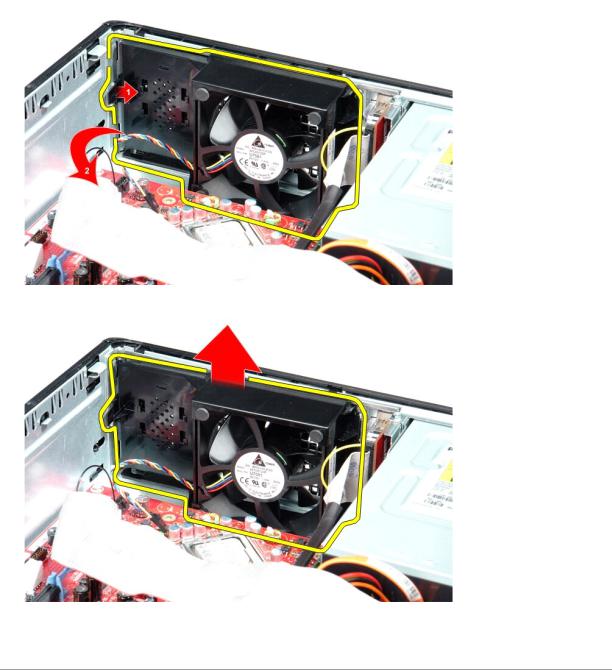
4. Σηκώστε τον ανεμιστήρα και αφαιρέστε τον από τον υπολογιστή.
Επανατοποθέτηση του ανεμιστήρα
Για να επανατοποθετήσετε τον ανεμιστήρα, εκτελέστε τα παραπάνω βήματα με αντίστροφη σειρά.
Επιστροφή στη σελίδα περιεχομένων

Επιστροφή στη σελίδα περιεχομένων
Σκληρός Δίσκος
Εγχειρίδιο σέρβις για Dell™ OptiPlex™ 580—Επιτραπέζιος υπολογιστής
ΕΙΔΟΠΟΙΗΣΗ: Διαβάστε τις πληροφορίες ασφάλειας που παραλάβατε μαζί με τον υπολογιστή σας, προτού εκτελέσετε οποιαδήποτε εργασία στο εσωτερικό του. Αν χρειάζεστε πρόσθετες πληροφορίες για τις βέλτιστες πρακτικές ασφαλείας, ανατρέξτε στην Αρχική σελίδα περί συμμόρφωσης με τους κανονισμούς, στη διεύθυνση www.dell.com/regulatory_compliance.
Αφαίρεση του σκληρού δίσκου
1.Ακολουθήστε τις διαδικασίες που περιγράφει η ενότητα Πριν από την εκτέλεση εργασιών στο εσωτερικό του υπολογιστή σας.
2.Αφαιρέστε τη μονάδα οπτικού δίσκου από τον υπολογιστή.
3.Αποσυνδέστε το καλώδιο δεδομένων από το σκληρό δίσκο.
4. Αποσυνδέστε το καλώδιο τροφοδοσίας από το σκληρό δίσκο.
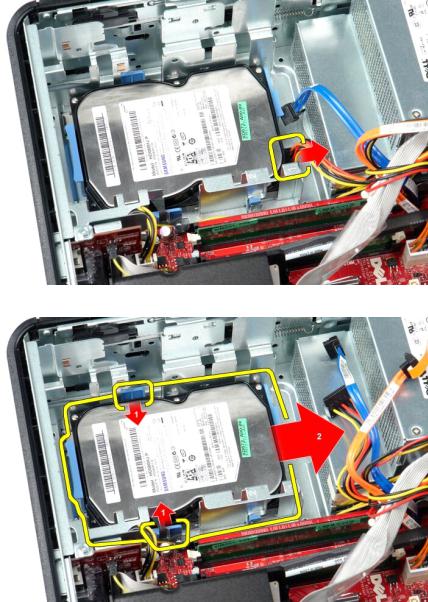
5. Πιέστε τις μπλε γλωττίδες συγκράτησης σε κάθε πλευρά του σκληρού δίσκου και, στη συνέχεια, σύρετέ τον προς την πίσω πλευρά τού υπολογιστή.
6. Σηκώστε τον σκληρό δίσκο και αφαιρέστε τον από τον υπολογιστή.

Επανατοποθέτηση του σκληρού δίσκου
Για να επανατοποθετήσετε το σκληρό δίσκο, επαναλάβετε τα παραπάνω βήματα με αντίστροφη σειρά.
Επιστροφή στη σελίδα περιεχομένων
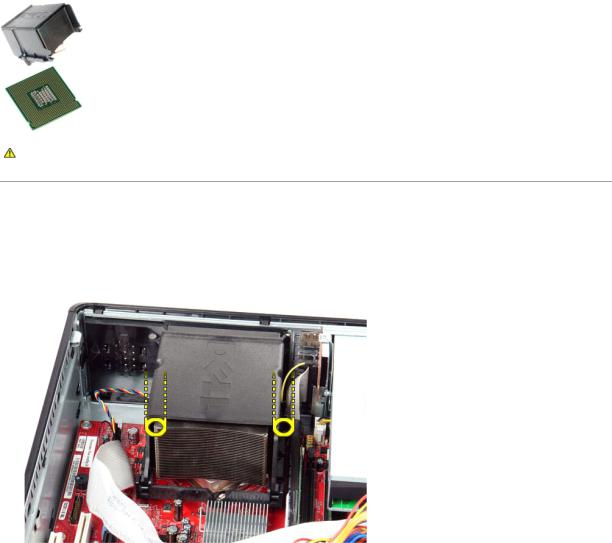
Επιστροφή στη σελίδα περιεχομένων
Ψήκτρα και επεξεργαστής
Εγχειρίδιο σέρβις για Dell™ OptiPlex™ 580—Επιτραπέζιος υπολογιστής
ΕΙΔΟΠΟΙΗΣΗ: Διαβάστε τις πληροφορίες ασφάλειας που παραλάβατε μαζί με τον υπολογιστή σας, προτού εκτελέσετε οποιαδήποτε εργασία στο εσωτερικό του. Αν χρειάζεστε πρόσθετες πληροφορίες για τις βέλτιστες πρακτικές ασφαλείας, ανατρέξτε στην Αρχική σελίδα περί συμμόρφωσης με τους κανονισμούς, στη διεύθυνση www.dell.com/regulatory_compliance.
Αφαίρεση της ψύκτρας και του επεξεργαστή
1.Ακολουθήστε τις διαδικασίες που περιγράφει η ενότητα Πριν από την εκτέλεση εργασιών στο εσωτερικό του υπολογιστή σας.
2.Χαλαρώστε τις μη αποσπώμενες βίδες σε κάθε πλευρά της ψύκτρας.
3. Περιστρέψτε την ψύκτρα προς τα πάνω.
